En sandfærdig anmeldelse af de ultimative gratis 3D-filformatkonvertere
I disse dage bliver 3D-filformater kendte og mere populære. Det er der ingen tvivl om, fordi de giver fantastisk underholdning til folk, især for yngre. Men nogle mennesker foretrækker ikke at se en 3D-film eller -video, fordi du har brug for et specielt 3D-glas for at se dem. Så folk ønsker at konvertere 3D-filer til 2D, så de kan se bekvemt og vil være i stand til at dele filmen med andre. Hvis du er en af dem, der ønsker at konvertere 3D-filer til 2D, så læser du den rigtige artikel. Denne artikel vil præsentere de mest brugte gratis konvertere til 3D-filformater.

Del 1. Ultimative 3D-filformatkonvertere
At søge efter det bedste værktøj til at konvertere 3D-filer til 2D er ret simpelt. Men at vælge det bedste værktøj er det ikke. Derfor hjælper vi dig med at skelne, hvilket værktøj der er bedst for dig at bruge. Læs denne del grundigt for at kende de tre mest fremragende gratis 3D-videoformatkonvertere.
1. Tipard Video Converter Ultimate
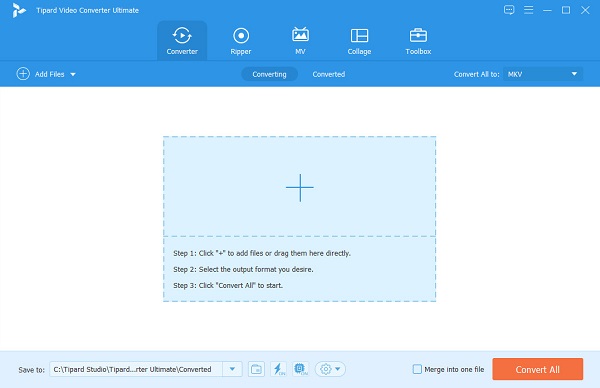
Tipard Video Converter Ultimate er et softwareprogram, der kan downloades, kendt for at konvertere videoer. Dette værktøj kan konvertere dine 3D-filer til 2D-filer i ethvert outputformat. For eksempel, hvis du har en 3D-video, kan du bruge denne konverter til at ændre formatet på din video til et hvilket som helst format, der er kompatibelt med din enhed. Derudover giver det dig mulighed for at konvertere 8K, 5K, 4K og HD videoopløsninger til alle formater, såsom MP4, AVI, FLV, MKV, WEBM, MOV, VOB og 500+ mere. Det har også en funktion, hvor du kan batchkonvertere flere filer samtidigt. Desuden kan du forbedre din video med avancerede redigeringsfunktioner, såsom videofusion, timmer, videohastighedscontroller osv.
Fordele:
- 1. Den har en ren og brugervenlig grænseflade.
- 2. Den har en hardwareaccelerationsproces, der muliggør en lynhurtig konverteringsproces.
- 3. Det har en funktion til at flette flere filer til én.
- 4. Den har en indbygget DVD-ripper.
- 5. Tilgængelig på alle platforme, som Windows, Mac og Linux.
Ulemper:
- Du skal købe appen for at bruge dens specielle funktioner.
2.VideoProc
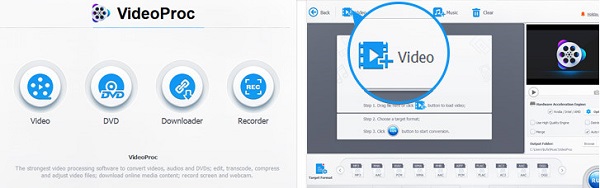
En af de populære 3D-videoformatkonvertere er VideoProc.VideoProc giver dig mulighed for at konvertere din 3D-fil til en 2D-fil uden kvalitetstab. Det lader dig også konvertere forskellige 3D-videoer, såsom Anaglyph 3D, side-by-side, over og under, alternerende frames osv. Det er også et begyndervenligt værktøj, fordi det har en ligetil brugergrænseflade. Og hvis du vil have en konverter, der hurtigt konverterer din 3D-fil til en 2D-fil, er appen egnet til dig.
Fordele:
- 1. Det har en jævn konverteringsproces.
- 2. Det understøtter de mest standard filformater, inklusive MP4, MKV.
- 3. Det producerer videoudgange i høj kvalitet.
Ulemper:
- Den indeholder ikke redigeringsfunktioner.
3. VLC Media Player
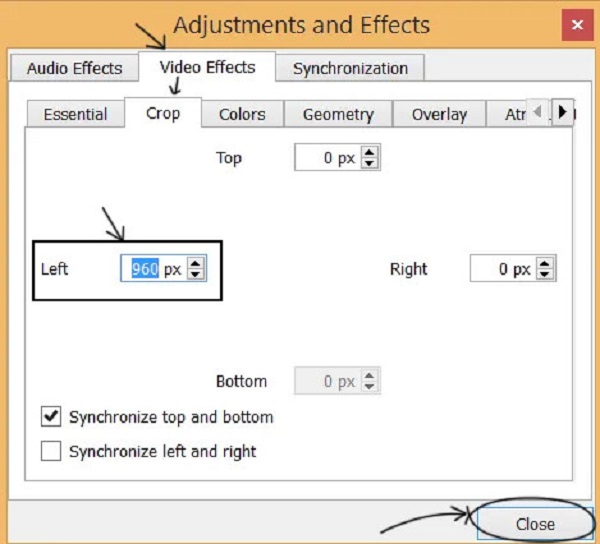
VLC medieafspiller er den mest kendte medieafspiller, som du kan finde på næsten enhver Windows-enhed. Denne medieafspiller er populær, fordi den kan afspille næsten alle tilgængelige filformater. Men hvad folk ikke ved er, at det også er en 3D-filformatkonverter gratis at bruge. Med de filformater, som den understøtter, kan du konvertere den til en 3D-fil i ethvert outputformat, uanset hvilken filtypenavn din 2D har. Men før du forvandler din 3D til en 2D-video, skal du beskære din 3D side om side til halvdelen for at få en firkantet opløsning. Ikke desto mindre bruger mange mennesker stadig dette værktøj til at konvertere 3D-videoer til 2D.
Fordele:
- 1. Det understøtter næsten alle filformater.
- 2. Den har en indbygget konverter.
- 3. Gratis og sikker at downloade.
- 4. Tilgængelig på næsten alle cross-media platforme, inklusive Windows og Mac.
Ulemper:
- 1. Det kan kun konvertere 3D side-by-side videoer.
- 2. Den har begrænsede funktioner at bruge.
Del 2. Sådan konverteres 3D-videoer til 2D-videoer
Vi vil lære dig, hvordan du konverterer din 3D-video til en 3D-video. Ved at bruge det mest anbefalede værktøj vil du nemt kunne konvertere 3D-videoer til 2D. Læs denne del for at lære, hvordan du konverterer 3D til 2D ved hjælp af Tipard Video Converter UTimate.
Konverter 3D-video til 2D-video med ethvert format ved hjælp af Tipard Video Converter Ultimate:
Trin 1Først skal du downloade Tipard Video Converter Ultimate ved at klikke på Hent knappen nedenfor til Windows eller Mac. Du skal følge installationsprocessen og derefter åbne appen.
Trin 2Når du har åbnet appen, skal du gå til Converter panel. Sæt derefter kryds ved Tilføj filer Knappen eller mere (+) sign-knap for at uploade din 3D-video.
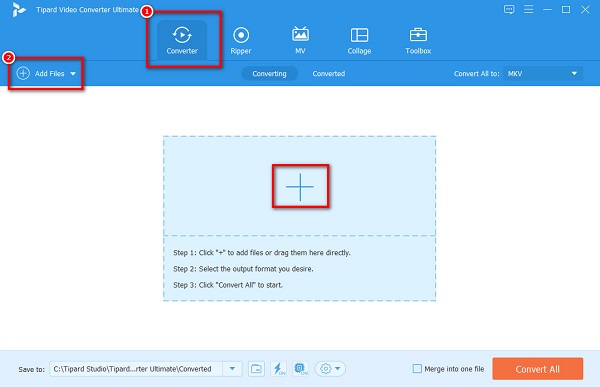
Trin 3Klik derefter på rullemenuen ved siden af Konverter alle til. En liste over formater vil bede, hvor du vil vælge det outputformat, du ønsker. Denne gang vælger vi MKV format.
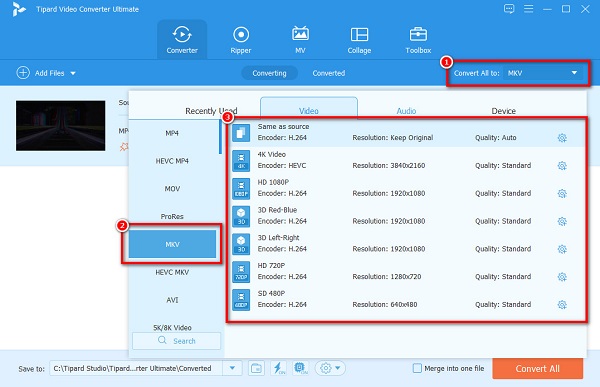
Tip. Kryds af lynet ikonet under softwaregrænsefladen, hvis du vil have en ultrahurtig konverteringsproces. En ny fane vises, hvor du vil klikke på Aktiver mulighed. Fortsæt derefter til næste trin.
Trin 4Til sidst skal du klikke på Konverter alle knappen for at konvertere din 3D-video til en 3D-video. Vent derefter et par sekunder, så er din fil klar.
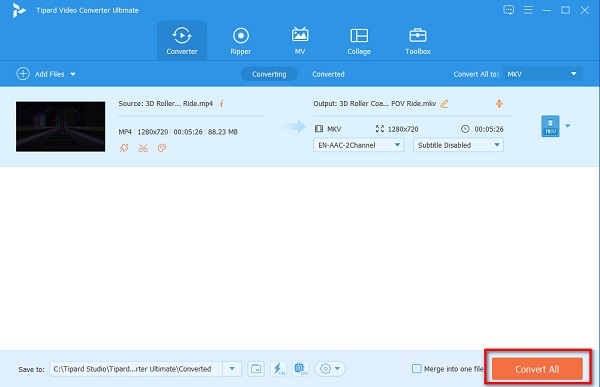
Del 3. Sammenligningsdiagram blandt konverterne
Hvis du stadig er i tvivl om, hvilket værktøj du vil bruge til at konvertere din 3D-fil til en 2D-fil, behøver du ikke bekymre dig. Denne del hjælper dig med at vælge det bedste værktøj, du kan bruge, ved at vise dig forskellene og sammenligningerne af hvert værktøj præsenteret ovenfor.
| Funktionalitet | Tipard Video Converter Ultimate | VideoProc | VLC Media Player |
|---|---|---|---|
| Brugervenlig softwaregrænseflade |  |
 |
 |
| Indeholder redigeringsfunktioner |  |
 |
 |
| Ultrahurtig konverteringsproces |  |
 |
 |
| Understøttede formater | MP4, MKV, FLV, WEBM, VOB og 500+ flere formater | MKV, AVI, MPV og andre almindelige formater | Understøtter alle mediefilformater |
| Tilgængelighed | Tilgængelig på alle medieplatforme, inklusive Windows, Mac | Tilgængelig på Windows og Mac | Tilgængelig på alle medieplatforme |
Udvidet læsning:
Sådan redigeres 3D-video i Final Cut Pro [detaljerede trin]
Mest imponerende 3D-videoafspiller uden briller - anmeldelser
Del 4. Ofte stillede spørgsmål om 3D Video Format Converter
Kan jeg konvertere en 2D-video til en 3D-video?
Ja. Det er muligt at konvertere en almindelig video til en 3D-video. Du kan bruge Tipard Video Converter Ultimate for at gøre din 2D-video til en 3D-video.
Påvirker konvertering af 3D til 2D kvaliteten af videoen?
Nej. Konvertering af din 2D-video til en 3D vil ikke påvirke kvaliteten af din video. Men når du konverterer 2D til 3D, vil nogle værktøjer ødelægge kvaliteten af din video. Så vær forsigtig med hvilket værktøj du vil bruge.
Kan du afspille 3D-film ved hjælp af en VLC-medieafspiller?
VLC medieafspiller, den mest standard medieafspiller til Windows, kan afspille 3D-film, så længe filformatet på din 3D-film understøttes af VLC-medieafspilleren.
Konklusion
Alle de oplysninger, du læser ovenfor, er faktuelle og vil hjælpe dig med at vælge den bedste gratis Konverter til 3D-filformater. Selvom nogle konvertere ikke har redigeringsfunktioner, hjælper de dig med at konvertere 3D-video til 2D-video. Men hvis du vil have et værktøj, der indeholder avancerede redigeringsfunktioner og kan konvertere din video hurtigt, så brug Tipard Video Converter Ultimate.







